balenaEtcher se destaca como una de las herramientas más populares y confiables para crear unidades USB de arranque, lo que la convierte en una utilidad esencial para usuarios de diferentes plataformas.
Características clave de balenaEtcher:
- Interfaz amigable: La herramienta cuenta con una interfaz de usuario limpia e intuitiva, lo que la hace accesible para usuarios de todos los niveles, desde principiantes hasta usuarios avanzados.
- Flashear desde archivo: balenaEtcher permite a los usuarios flashear desde archivos de imagen como .iso, .img y formatos comprimidos, brindando flexibilidad y conveniencia.
- Seguridad en la selección de unidades: La herramienta verifica automáticamente la selección de la unidad para evitar una posible pérdida de datos, asegurando que los usuarios actualicen la unidad correcta cada vez.
- Fuente abierta: balenaEtcher es de código abierto y fomenta las contribuciones y la transparencia de la comunidad, fomentando la mejora continua y la confianza.
Ahora que hemos cubierto las características clave para los nuevos usuarios de balenaEtcher, demostremos cómo instalar este software esencial de creación de USB en Fedora Linux.
Instale balenaEtcher mediante descarga RPM
Actualice Fedora antes de instalar balenaEtcher
Antes de instalar balenaEtcher, debe actualizar su sistema Fedora. Este paso garantiza que todos los paquetes existentes estén actualizados, lo que reduce el riesgo de conflictos durante el proceso de instalación.
Ejecute el siguiente comando para actualizar su sistema:
sudo dnf upgrade --refreshEste comando actualiza la base de datos de paquetes de su sistema y actualiza todos los paquetes a sus últimas versiones.
Descargue el archivo RPM balenaEtcher
Dado que los repositorios APT y RPM de balenaEtcher no se mantienen activamente, es necesaria la instalación manual para cada actualización. Comience descargando el paquete RPM para balenaEtcher, que contiene los archivos necesarios para la instalación.
Navegar a Página oficial de etiquetas de lanzamiento de GitHub de balenaEtcher para encontrar la última versión. El siguiente comando descargará el archivo RPM de balenaEtcher más reciente:
wget https://github.com/balena-io/etcher/releases/download/v1.18.13/balena-etcher-1.18.13x.86_64.rpmEs esencial verificar que está descargando la última versión, al igual que consultar periódicamente la página de lanzamiento de BalenaEtcher. Este paso garantiza que instale la versión más actualizada de balenaEtcher, incluidas las últimas funciones y actualizaciones de seguridad.
Instale balenaEtcher mediante el comando DNF
Después de descargar el archivo RPM, puede instalar balenaEtcher en su sistema Fedora. Este paso implica ejecutar un comando en la terminal que indica al administrador de paquetes (DNF) de Fedora que instale el software.
Utilice el siguiente comando para iniciar la instalación:
sudo dnf install balena-etcher-1.18.13.x86_64.rpmNota: Modifique el número de versión a '1.18.13' si ha descargado una versión diferente del archivo RPM. Es importante tener en cuenta que la versión mencionada en el comando anterior es simplemente un ejemplo y puede quedar obsoleta rápidamente, ya que balenaEtcher se actualiza con frecuencia a nuevas versiones estables.
Alternativamente, puede emplear un comando más generalizado que no requiera especificar la versión exacta del archivo RPM. Este enfoque es beneficioso si está seguro de que el archivo descargado es el único balena-etcher-* Archivo RPM en el directorio.
Ejecute el siguiente comando:
sudo dnf install balena-etcher-*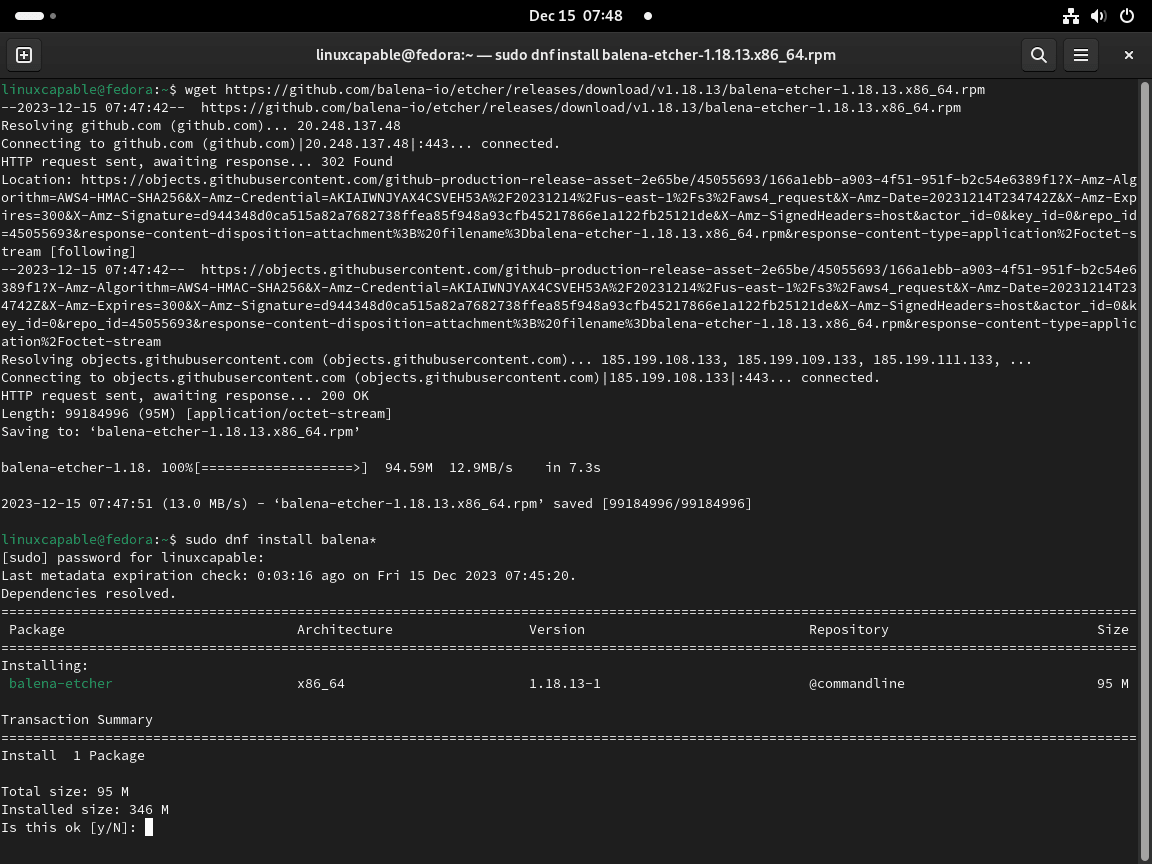
Lanzando balenaEtcher
Comando CLI para iniciar balenaEtcher
Para abrir balenaEtcher, ingrese el siguiente comando en su terminal:
balena-etcherMétodo GUI para iniciar balenaEtcher
Para los usuarios que se sienten más cómodos con una interfaz gráfica, balenaEtcher también se puede iniciar utilizando la GUI de Fedora. Este método implica navegar por el menú de aplicaciones del sistema.
Estos son los pasos a seguir:
- Haga clic en "Actividades" en la esquina superior izquierda de su pantalla.
- Seleccione "Mostrar aplicaciones" para ver todas las aplicaciones instaladas.
- Desplácese por las aplicaciones o utilice la función de búsqueda para encontrar "balenaEtcher".
- Haga clic en el icono de balenaEtcher para iniciar la aplicación.
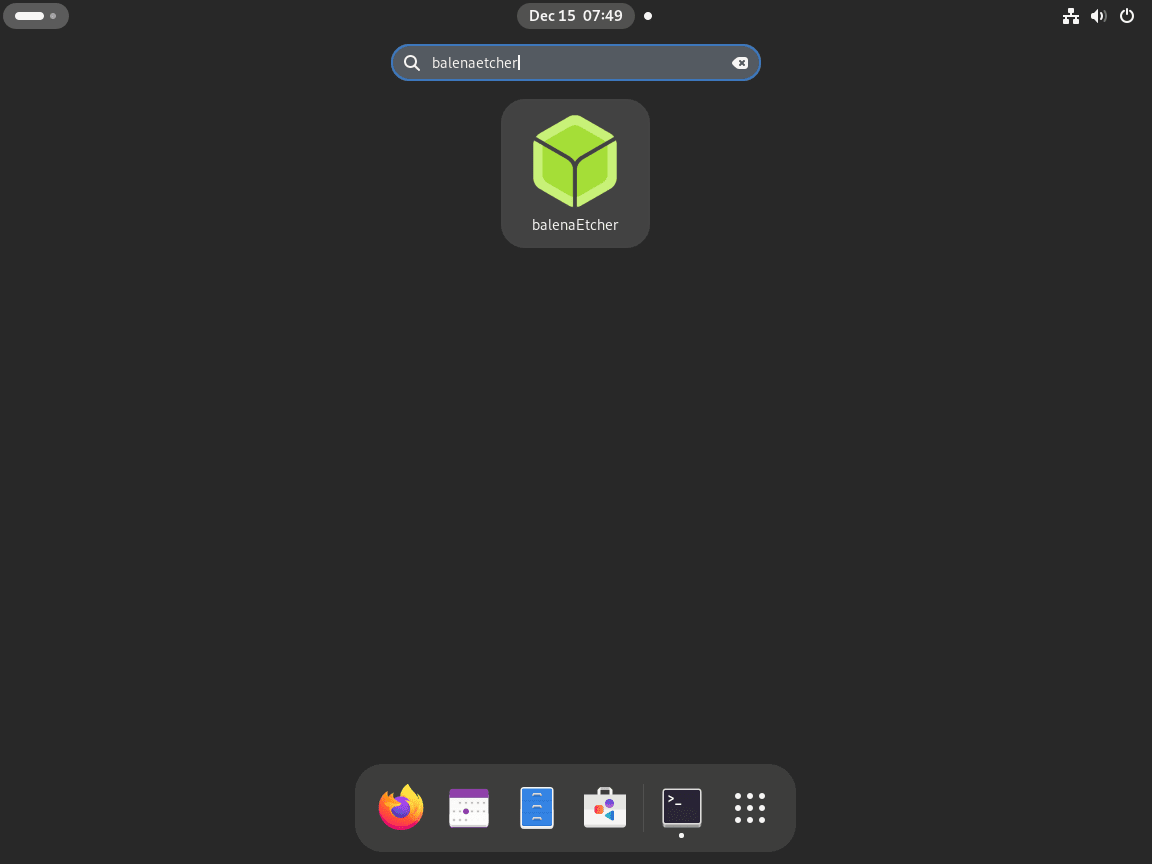
Consejos por primera vez con balenaEtcher
Ahora que ha instalado balenaEtcher en Fedora, es hora de explorar algunos consejos clave para aprovechar al máximo esta poderosa herramienta.
Comprender la interfaz balenaEtcher
- Familiarícese con la interfaz de usuario: La interfaz de usuario de BalenaEtcher es sencilla. Dedique unos minutos a navegar para comprender el diseño.
- Localice las características clave: Identifique las funciones principales como 'Seleccionar imagen', 'Seleccionar unidad' y '¡Flash!'. Saber dónde están optimizará su flujo de trabajo.
Selección y verificación de imágenes efectivas
- Elegir la imagen correcta: Asegúrese de seleccionar el archivo de imagen correcto (como ISO o IMG) para su tarea. BalenaEtcher admite varios formatos, pero la elección correcta es crucial.
- Verificar la integridad de la imagen: Antes de flashear, verifique la integridad de su archivo de imagen comparando su suma de verificación con la fuente.
Selección de conducción y seguridad
- Selección cuidadosa de la unidad: Al elegir una unidad para flashear, verifique dos veces para evitar seleccionar la unidad incorrecta. Esto evita la pérdida accidental de datos.
- Uso de escritura segura: BalenaEtcher valida automáticamente el proceso de escritura para garantizar la integridad de su unidad de arranque.
Personalización de la configuración para una experiencia mejorada
- Accediendo a la configuración: Explora el menú de configuración para personalizar tu experiencia. Puede encontrar opciones como informe de errores y desmontaje automático.
- Configuración de preferencias: Ajuste configuraciones como notificaciones de validación exitosa o desmontaje automático de publicaciones en función de sus preferencias y flujo de trabajo.
Utilizar funciones avanzadas
- Funcionalidad de escritura múltiple: Para usuarios avanzados, balenaEtcher ofrece funcionalidad de escritura múltiple. Esto le permite flashear varias unidades simultáneamente, ahorrando tiempo.
- Explora las funciones profesionales: Si sus tareas son más complejas, considere explorar balenaEtcher Pro, que ofrece capacidades adicionales diseñadas para uso profesional.
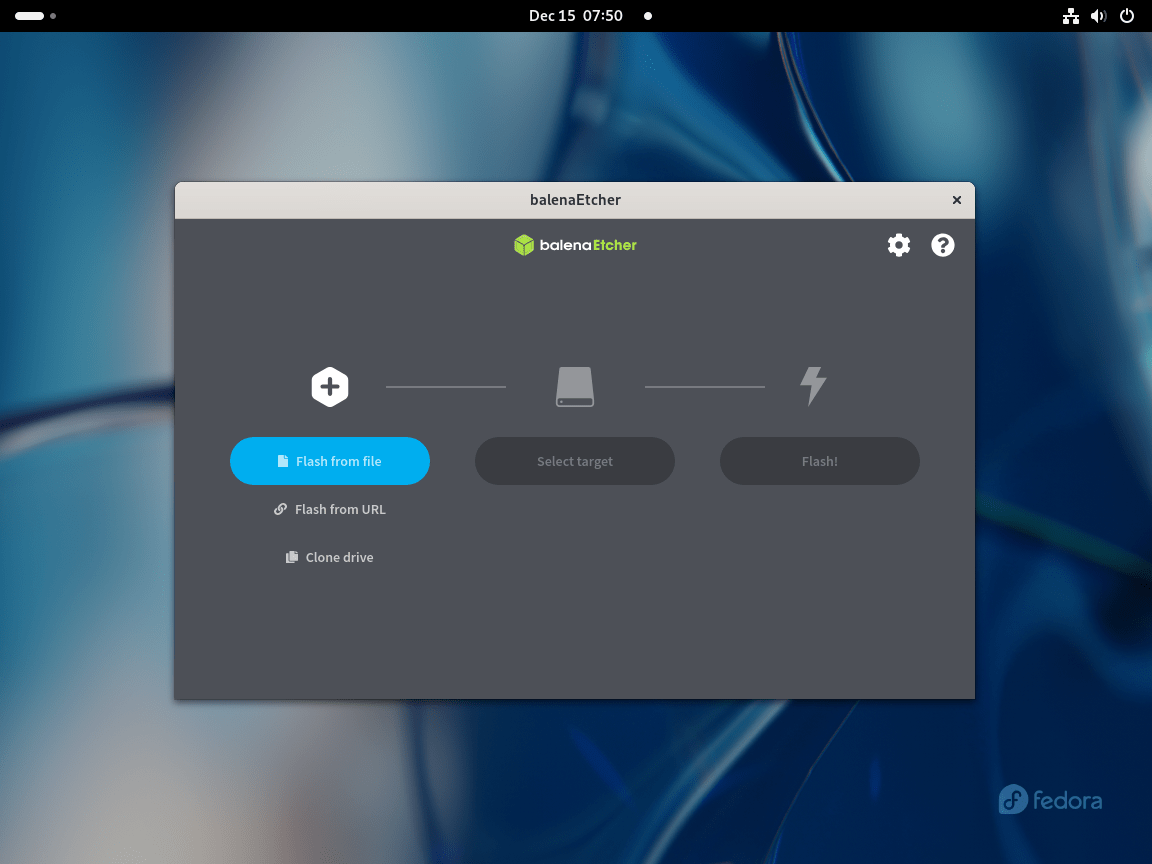
Manejo de balenaEtcher
Actualizar balenaEtcher
Dada la configuración actual, la actualización de balenaEtcher requiere un enfoque manual. Para asegurarse de que está utilizando la última versión, revise periódicamente los pasos de descarga e instalación.
Quitar balenaEtcher
El proceso es sencillo si desea eliminar balenaEtcher de su sistema Fedora. Ejecute el siguiente comando en su terminal:
sudo dnf remove balena-etcherEsto desinstalará efectivamente balenaEtcher de su sistema.
Conclusión
Con esto concluye nuestra guía sobre cómo instalar y comenzar con balenaEtcher en Fedora Linux. Hemos cubierto todos los aspectos esenciales, desde actualizar su sistema y descargar los archivos correctos hasta iniciar y utilizar el software sin problemas. Recuerde, ya sea creando unidades USB de arranque o explorando funciones avanzadas, la interfaz fácil de usar de balenaEtcher hace que el proceso sea muy sencillo. No olvide verificar sus selecciones de unidades y archivos de imágenes para mantener sus datos seguros.
Enlaces útiles
Aquí hay algunos enlaces valiosos relacionados con el uso de Etcher:
- Repositorio Etcher GitHub: Visite el repositorio oficial de Etcher GitHub para acceder al código fuente, informar problemas y contribuir al desarrollo.
- Lanzamientos de grabador: consulte las últimas versiones de Etcher para descargar las versiones más recientes y ver las notas de la versión.
- Sitio web oficial de Etcher: explore el sitio web oficial de Etcher para obtener una descripción general de las funciones, las últimas noticias y las opciones de descarga.
- Documentación Balena: acceda a documentación detallada de Balena, incluidas guías y tutoriales para usar Etcher y otros productos de Balena.
- Balena Forums: Únase a los foros de la comunidad de Balena para discutir problemas, compartir soluciones y obtener soporte de otros usuarios.

